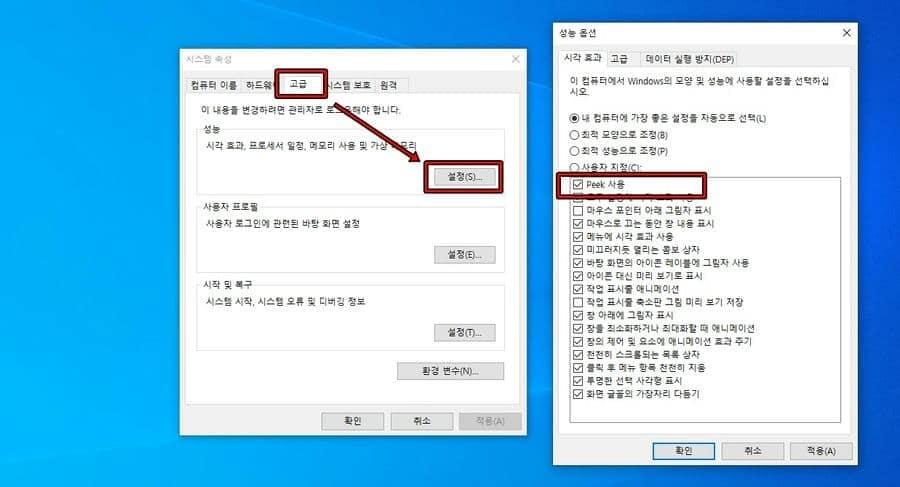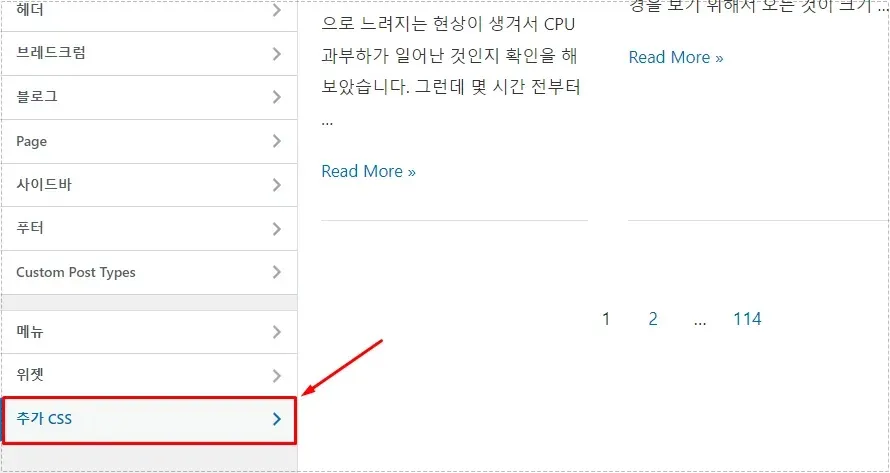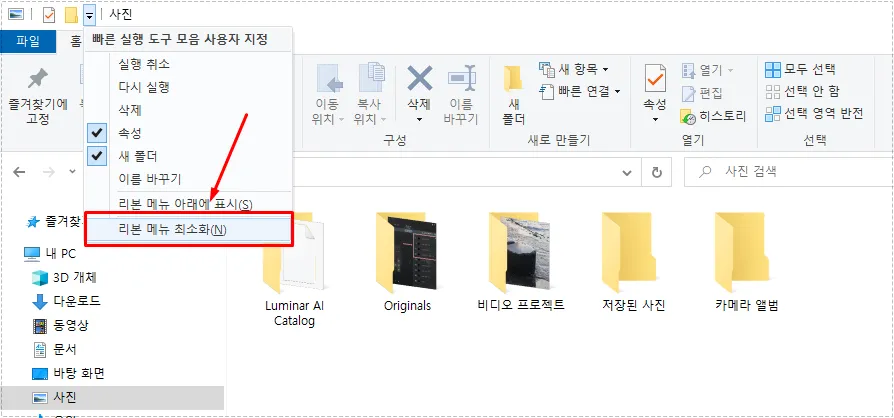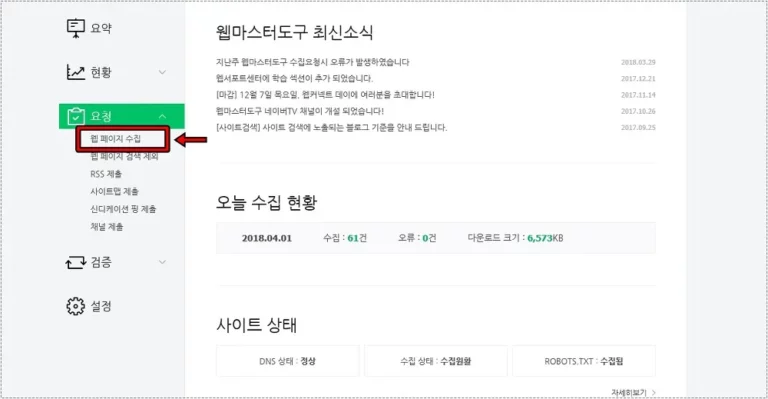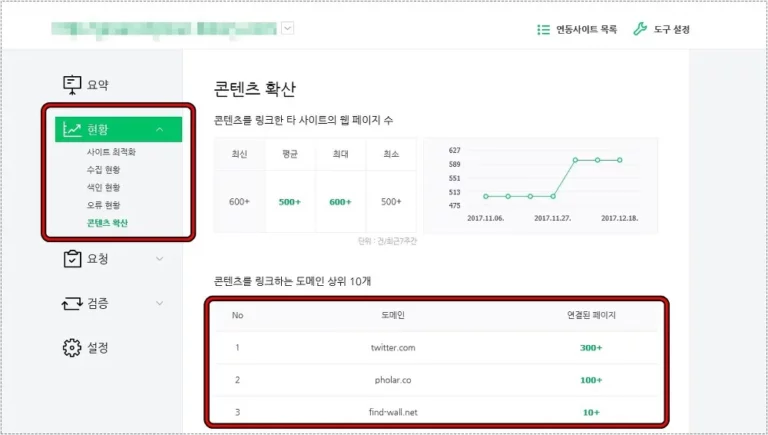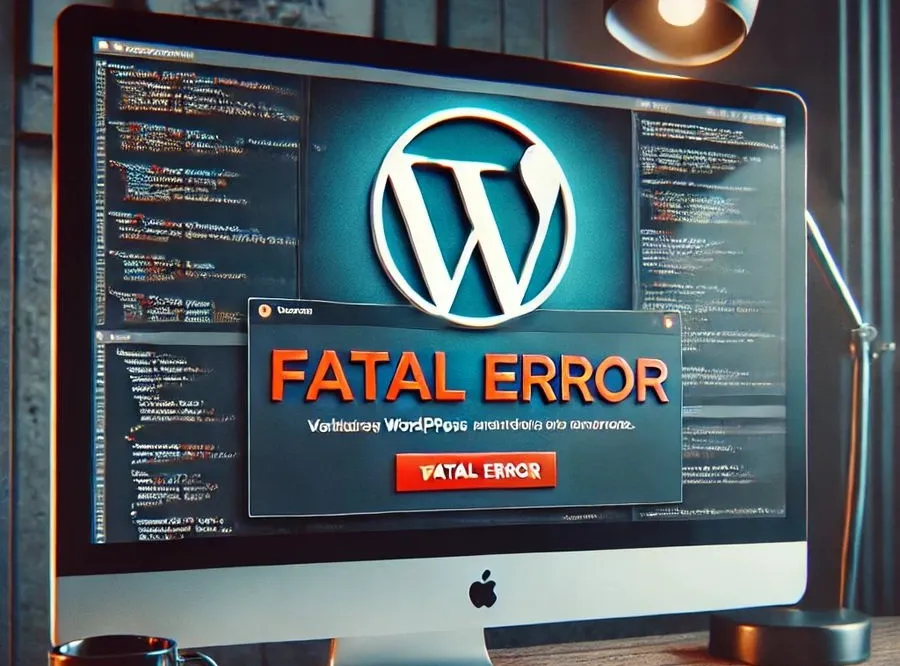유튜브 검색 버튼이 갑자기 작동하지 않을 때 대처 방법
최근에 유튜브를 사용하다가 검색 버튼이 작동하지 않는 것을 발견하게 되었습니다. 키보드로 검색어를 입력하고 엔터를 누르면 되기도 하지만 마우스만 사용할 경우에는 검색을 하는 것이 불편합니다.
이 같은 문제가 발생하는 원인에 대해서 검색을 해본 결과는 다양한 해결 방법이 있었지만 모두 작동하지 않았으며 이 같은 현상이 생긴 이유가 구글에서 무엇인가를 작업할 때 발생한다고 합니다.
그리고 유튜브 뿐만 아니라 구글에서도 입력 도구(가상 키보드)도 현재 작동하지 않고 있습니다. 구글에서 무엇인가를 작업하고 있다면 추후에 작동하겠지만 현재는 사용하는 것이 불가능합니다.
그래서 외국의 커뮤니티의 글을 읽어보고 임시로 작동하게 하는 방법을 찾았는데 로그아웃을 하는 것입니다.
직접 해본 결과 유튜브 로그아웃을 하게 되면 검색 버튼이 작동하는 것을 확인할 수 있었습니다. 이 같은 방법은 또 다른 불편함을 초래하는데 구독한 채널을 찾는 것이 불편하고 자주 보았던 관련 영상이 나오지 않습니다.
영상을 시청할 때 불편함이 있지만 키보드 사용이 안 되는 상황에서 마우스로만 시청을 할 경우에는 로그아웃을 해서 사용하는 것이 검색을 할 때 편하실 것입니다.

로그아웃 방법이 아닌 해결 방법을 시도하고 싶다면 다음을 해보시기 바랍니다.
- 페이지 새로 고침 : Ctrl + F5 를 눌러서 작동하는지 확인
- 캐시 및 쿠키 지우기 : 대부분의 오류는 캐시나 쿠키를 삭제할 경우 제대로 작동하는 경우가 많습니다.
- 브라우저 확장 프로그램 : 확장 프로그램으로 인해서 충돌이 생기는 경우 작동하지 않을 수 있습니다.(광고 차단, 편의성 확장 프로그램)
- 브라우저 업데이트 : 브라우저 우측 상단 점 세개 모양을 누르신 후에 도움말 > Chrome 정보를 선택해서 업데이트
- 하드웨어 가속 비활성화 : 하드웨어 가속으로 인해서 영상이 제대로 재생이 안되는 경우도 있습니다. 그래서 브라우저 설정 > 시스템으로 가신 후에 하드웨어 가속 비활성화
저는 위의 내용을 모두 했지만 검색 버튼이 작동하지 않았기 때문에 로그아웃을 해서 사용하고 있습니다. 추후에 구글에서 제대로 조처를 한다면 작동을 할 것이라고 생각합니다.